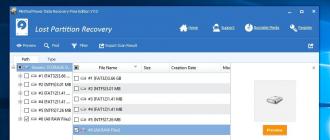Un ordinateur est une machine compliquée. Vous pouvez vous connecter à beaucoup de périphériques supplémentaires. Par exemple, une souris ou un clavier. Ce sont des composants extrêmement importants qui vous permettent de travailler confortablement avec le système d'exploitation. Nous verrons ensuite comment connecter le clavier à l’ordinateur. En fait, comprendre cela n’est pas aussi difficile qu’il semble. Toutefois, les utilisateurs doivent connaître certaines des caractéristiques du processus, car il n’est pas toujours possible de connecter facilement le clavier à un ordinateur de bureau ou à un ordinateur portable. Alors, que chercher?
Différents modèles
Le premier et le plus important point est la définition du type de clavier à connecter. Il existe aujourd'hui plusieurs modèles de ces appareils. Le type de composant sélectionné déterminera comment connecter le clavier à l'ordinateur.
Vous pouvez trouver les connecteurs suivants sur le clavier:
- PS / 2;
- Bluetooth
Alors, comment agir dans tel ou tel cas? Quelles caractéristiques de la connexion chaque utilisateur devrait-il connaître?
Pas toujours possible
Par exemple, il arrive parfois que l'un ou l'autre modèle de clavier ne puisse pas être connecté à un ordinateur. En règle générale, PS / 2 est impliqué. Pourquoi
Le fait est que la prise de connexion correspondante est disponible uniquement sur des ordinateurs fixes. Les netbooks, les ordinateurs portables et les ultrabooks ne disposent pas de tels connecteurs. Par conséquent, connecter le clavier approprié ne fonctionnera pas. Bien que certaines astuces puissent aider à résoudre le problème.

Cependant, l'utilisateur doit prendre en compte le fait que tous les modèles de clavier ne sont pas toujours connectés à des ordinateurs. Parfois, la cause de la défaillance du composant concerné du travail devient une non-conformité aux exigences du système. Ils devront faire attention à l'achat d'un périphérique I / O.
Connecter de vieux claviers
Comment connecter le clavier à l'ordinateur? Ps / 2 par exemple? De tels claviers sont considérés comme anciens. Et par conséquent, certains utilisateurs modernes ne savent pas comment agir.
Pour connecter un clavier PS / 2 à votre ordinateur, vous avez besoin des éléments suivants:
- Localisez le connecteur PS / 2 à l’arrière de l’ordinateur. C'est un trou rond avec 6 jambes et un cadenas.
- Insérez le fil du clavier dans le connecteur approprié.
- Allumez l'ordinateur ou attendez que le système d'exploitation détecte le périphérique.
Il est important de noter que les connecteurs permettant de connecter une souris et un clavier PS / 2 ont le même aspect. La seule différence entre eux - couleur différente nids. Par conséquent, il est important de connecter correctement les périphériques d’entrée. Le plus souvent, près de l'emplacement correspondant se trouve une vignette du clavier. Vous pouvez connecter les deux lorsque le système est allumé et éteint.

Par l'adaptateur
Comment connecter le clavier à l'ordinateur? Vous pouvez également connecter PS / 2 au connecteur USB, mais vous devrez essayer. Beaucoup d'utilisateurs ne voient pas l'intérêt de cela. Le fait est que pour réussir la mise en œuvre des idées dans la vie, vous devez acheter un adaptateur spécial. À une extrémité, il y aura une prise PS / 2, à l'autre une prise USB. C'est la seule façon de faire cela.
Comment connecter le clavier à l'ordinateur? Si vous souhaitez connecter le modèle PS / 2 via USB, vous avez besoin des éléments suivants:
- Achetez un adaptateur spécial PS / 2-USB.
- Faites glisser l’adaptateur sur le connecteur PS / 2.
- Trouvez une prise USB sur votre ordinateur et collez un clavier avec un adaptateur.
- Activer ou redémarrer le système d'exploitation.
Il n'y a rien de difficile ou de spécial. Après la connexion, le clavier devra attendre un peu. L'appareil peut ne pas démarrer immédiatement, mais après quelques minutes. C'est normal Pendant cette période, recherche et installation de pilotes de clavier. Une fois le logiciel approprié installé, vous pouvez utiliser le périphérique d'entrée.
Via USB
Le type de clavier le plus répandu et le plus répandu est l’USB. C'est avec de tels appareils que les utilisateurs travaillent le plus souvent. Comment connecter le clavier à l'ordinateur? Ce n'est pas si difficile à faire.
Pour utiliser la connexion USB, l'utilisateur doit:
- Localisez le connecteur USB sur votre ordinateur de bureau ou portable. Ceci est un nid rectangulaire sur le panneau. Chaque ordinateur en a plusieurs.
- Branchez le câble de connexion du périphérique sur l’un des connecteurs USB.
- Allumez ou redémarrez l'ordinateur.
Ensuite, vous devrez attendre l'installation du pilote. Si l'installation automatique n'a pas eu lieu, vous devez installer le logiciel approprié vous-même. Il est soit téléchargé sur le site officiel du fabricant du clavier, soit joint en kit au périphérique connecté. L'installation du pilote ne prend que quelques minutes et ressemble à l'initialisation d'une application PC normale.

Sans fils
Comment connecter un clavier sans fil à un ordinateur? Cette question intéresse de nombreux utilisateurs. Après tout, les composants informatiques sans fil apparaissent de plus en plus souvent dans les magasins. Il n'y a rien de difficile à ce sujet. Suivez simplement les petites instructions.
Alors, comment connecter un clavier sans fil à un ordinateur? Pour ce faire, l'utilisateur doit:
- Insérez la batterie dans le clavier et réglez l'appareil sur le mode "On".
- Insérez un récepteur USB spécial dans le connecteur USB.
- Installez les pilotes pour l'équipement connecté. Vous pouvez implémenter cette entreprise plus tard. CD avec logiciel fourni avec le clavier.
- Synchronisez le périphérique avec l'ordinateur. Pour ce faire, accédez au programme installé avec les pilotes, puis sélectionnez l’équipement approprié dans la liste qui apparaît.
C'est tout. En fait, la connexion n’est pas si difficile. Dans certains cas, insérez simplement une ou plusieurs piles dans le clavier, puis branchez le récepteur USB et redémarrez votre ordinateur. Mais il y a un autre scénario.
Sans récepteur
Cette connexion est sans récepteur. Une méthode d'action assez commune. Comment connecter un clavier sans fil à un ordinateur sans récepteur USB?

Pour ce faire, l'utilisateur doit:
- Insérez la batterie dans le périphérique d'entrée. Parfois, vous avez besoin de piles pour l'allumer.
- Mettez l'appareil en mode "On".
- Activez Bluetooth sur votre ordinateur.
- Trouvez le clavier et synchronisez-le avec la machine.
- Attendez l'installation du pilote. Parfois, vous devez mettre indépendamment les programmes appropriés sur votre ordinateur.
Je comprends maintenant comment connecter le clavier à l’ordinateur d’une manière ou d’une autre. Comme vous pouvez le constater, même un utilisateur novice peut s’acquitter de cette tâche.
Un clavier connecté à un ordinateur sert d’outil de saisie de texte et d’exécution de certaines commandes. Il s’agit d’un élément assez simple, qui en existe de nombreux types. Ils se distinguent par le type de connexion utilisé: USB, USB + PS / 2 et PS / 2, Bluetooth, IrDA. Parmi les espèces obsolètes figurent les connexions via COM et AT. Les technologies sans fil Bluetooth et infrarouge se connectent et fonctionnent de manière autonome.
Comment connecter le clavier à l'ordinateur, y compris sans fil et Bluetooth? Pour le droit et connexion rapide vous devez d’abord déterminer le type et les connecteurs fournis pour ce modèle.
Sur les machines plus anciennes, ils sont le plus souvent connectés à l’aide de connecteurs à 5 broches (DIN). Dans les modèles modernes, la connexion s'effectue via un connecteur mini-DIN ou PS / 2. Lorsque vous connectez à l'aide d'une prise PS / 2, il est important de ne pas confondre la couleur: le violet correspond au clavier et le vert à la souris. Dans le cas de mauvaise connexion l'appareil peut ne pas fonctionner, vous devez donc changer les fils par endroits.
Clavier USB
Dans ordinateurs modernes Les appareils sont également souvent utilisés via une connexion USB. Les connecteurs USB peuvent être situés sur le panneau avant ou arrière, horizontalement ou verticalement. Le périphérique peut être doté d'un câble USB amovible. Vous devez d'abord le connecter au clavier, puis au port USB. Si le câble est intégré, vous pouvez immédiatement vous connecter au port USB. Allumer la machine, et système d'exploitation installez le logiciel et vous pourrez commencer à l’utiliser.
Bluetooth
Un clavier Bluetooth peut également être connecté simplement et rapidement. Tout d’abord, vous devez vérifier ce qui est inclus dans l’emballage: instruction, disque de pilote, adaptateur sans fil pour connecter l'appareil via le port USB, le clavier lui-même. Si le kit est complet, vous pouvez procéder à la connexion.
Un clavier Bluetooth est connecté via un port USB et l'ordinateur doit être allumé. La prochaine étape est sur le cas, il a un bouton avec lequel il devrait être allumé. Puis aller à menu Windows "Démarrer - Panneau de configuration - Équipement", recherchez l'onglet "Périphériques et imprimantes / ajout de périphérique". La boîte de dialogue affiche tous les périphériques connectés à la machine, y compris le clavier. Ensuite, nous trouvons dans la liste présentée de Bluetooth, cliquez dessus et cliquez sur "Suivant" jusqu'à ce que le message que la connexion est établie.
Le kit est également livré avec un CD avec les pilotes que vous devez installer sur votre ordinateur. Le disque doit normalement démarrer automatiquement. Toutefois, si cela ne se produit pas, allez au menu «Poste de travail» et recherchez-le. disque requiset, lorsque le menu du disque apparaît à l’écran, sélectionnez “Installer les pilotes” et, en suivant les recommandations de l’installateur, installez logiciel. La vitesse d'installation dépend de la puissance de l'ordinateur. L'installateur vous demandera de redémarrer la machine, ce qui devrait être fait. Si vous n'avez pas besoin de redémarrer, vous devrez redémarrer l'appareil manuellement et essayer le clavier.
Tous les modèles ne peuvent pas proposer ces options d'installation. Si vous n'avez pas réussi à installer le clavier à l'aide de la méthode proposée, vous devez rechercher d'autres méthodes d'installation sur Internet, en spécifiant le modèle de périphérique.
Le clavier Bluetooth inclus peut parfois ne pas être un disque de pilote. Vous pouvez télécharger le pilote puis l’installer à partir du site du fabricant. Un utilitaire permettant de modifier les paramètres deviendra disponible. Une icône de chargement du clavier apparaîtra dans le coin inférieur droit.
Si le clavier ne fonctionne pas après l'installation des pilotes, vous devez essayer de l'installer sur un autre ordinateur ou contacter le vendeur avec la carte de garantie.
Dans cet article, je vais montrer comment connecter un clavier et une souris à un ordinateur ou à un ordinateur portable à l'aide de périphériques dotés d'une interface sans fil via Bluetooth ou filaires, avec des connecteurs PS / 2 et USB. Je vais vous parler de toutes les fonctionnalités de la connexion et vous expliquer comment le faire sans nuire à rien.
Comment connecter un clavier et une souris avec une interface USB
Une telle connexion est peut-être la plus simple. Et récemment, l'interface USB sur les claviers et les souris est commune. Dans les ordinateurs portables et autres ordinateurs portables, cette connexion est principalement.

Interface USB
Il n'y a rien de difficile. Il suffit de prendre le fil de la souris ou du clavier et de le connecter à l’un des ports USB libres (ceux sur lesquels vous collez le lecteur flash). L'ordinateur peut être laissé allumé.
Après avoir connecté une souris ou un clavier via USB, votre système d'exploitation commencera à installer les pilotes pour le périphérique (tout cela se fait automatiquement, vous n'avez rien à faire). Et lorsque les pilotes sont installés, un message à ce sujet apparaîtra. Maintenant, vous pouvez profiter.
Comment connecter un clavier et une souris avec une interface PS / 2
Les connecteurs PS / 2 sont une méthode un peu dépassée pour connecter un clavier et une souris, et même pas du tout moderne cartes mères il y a de tels nids. Trouvé sur des ordinateurs fixes ou des vieux ordinateurs portables. Au niveau de la souris et du clavier, le PS / 2 est un connecteur rond à six pattes et à verrou.

Interface PS / 2
Connecteurs PS / 2 pour clavier et souris de même forme. Par conséquent, afin de ne pas confondre quoi et où se connecter, ils sont faits couleur différente. La fiche de la souris est généralement verte, elle doit être branchée sur le connecteur vert de l'ordinateur. Au clavier, la prise est violette, sa couleur correspondante étant violette. Connecter correctement l'appareil vous aidera à verrouiller - ici, il est présenté sous la forme d'une jambe en plastique. Tout devrait tomber en place.
Les connecteurs PS / 2 d’un ordinateur sont généralement situés à l’arrière du boîtier.
Faites attention lorsque vous connectez la souris et le clavier via PS / 2. Premièrement, ne confondez pas les couleurs des prises et des connecteurs. Deuxièmement, ne forcez pas, ne poussez pas, sinon vous risquez de vous écraser les jambes, elles sont difficiles à redresser. Ou même vous pouvez les casser. Troisièmement, éteignez l'ordinateur pendant cette opération.
Il existe également des nids combinés de deux couleurs. Cela signifie que vous pouvez brancher une souris et un clavier.
Comment connecter un clavier et une souris avec une interface Bluetooth
Si vous devez connecter un clavier ou une souris sans fil, vous disposez probablement d'un module Bluetooth spécial qui se branche sur USB. Il est nécessaire de connecter ce module à l'ordinateur et d'installer un pilote pour celui-ci (sinon, il sera installé automatiquement). Après cela, vous pouvez utiliser l'appareil.

Souris sans fil et module Bluetooth
Vous pouvez connecter un clavier ou une souris sans fil via le module Bluetooth intégré de votre ordinateur. Pour ce faire, il vous suffit de vous assurer qu'ils se voient dans leur champ radio.
Si vous utilisez un ordinateur de bureau depuis longtemps, après avoir basculé sur un ordinateur portable, vous remarquerez peut-être qu'il est plus pratique d'utiliser un clavier séparé qu'un ordinateur portable intégré. L’expérience montre que les inconvénients augmentent encore lorsque les dimensions des ordinateurs portables diminuent et que, parallèlement, de nouvelles restrictions s’appliquent à la dactylographie. Dans ce cas, vous devez sacrifier un bloc numérique et des clés auxiliaires en les combinant avec d'autres.
Si vous trouvez tous ces changements inacceptables et que la vitesse de frappe a diminué de façon catastrophique, choisissez votre choix. clavier sans fil. En même temps, vous bénéficiez de tous les avantages d'un clavier de taille standard, tout en préservant votre mobilité, grâce à une interface sans fil. Ensuite, nous allons vous montrer comment connecter un clavier similaire à un ordinateur portable.
Instruction
Clavier radio
1. Tout d’abord, assurez-vous que votre ordinateur portable est compatible avec les technologies sans fil telles que Bluetooth ou RF (radiofréquence). Achetez un clavier sans fil prenant en charge l’interface sans fil de votre ordinateur portable.
2. Avant de connecter le clavier, assurez-vous que les modules clavier et radio portable ne sont pas à moins de huit pouces des sources d'interférences, telles que: écran d'ordinateur, processeur, objets métalliques, ventilateurs électriques, lampes fluorescentes, etc. Dans le même temps, il est souhaitable de fournir une visibilité directe entre les appareils connectés, en éliminant toutes sortes d’obstacles.
3. Retournez le clavier et ouvrez le compartiment de la batterie. Installez les piles dedans. La nécessité d'une alimentation autonome est due au fait que le clavier n'est pas connecté par câble à l'ordinateur. Vérifiez que les piles sont installées avec la polarité correcte.
4. Insérez le pilote sur le CD fourni avec le clavier dans le lecteur de l'ordinateur portable et, en suivant les instructions, installez le pilote avec l'application de gestion.
5. Insérez le nano-récepteur (émetteur-récepteur miniature) dans le port USB libre de l'ordinateur portable. Si vous n'avez pas de port libre, utilisez un concentrateur USB pour augmenter le nombre de ports.
6. Après cela, l'ordinateur portable commencera à configurer le pilote du clavier. Attendez la fin du processus. À la fin, vous recevrez un message indiquant que le clavier est configuré et prêt à être utilisé.
7. Testez le fonctionnement du clavier en ouvrant un document et en tapant un message de test, en utilisant toutes les touches du clavier (chiffres, lettres, touches de fonction). Vérifiez la réponse à appuyer sur "Caps Lock".
Clavier Bluetooth
1. Si votre ordinateur portable dispose d'un module sans fil Bluetooth 2.0, l'installation sera un peu plus facile. Téléchargez le pilote de clavier sans fil sur le système.
2. Activez le module Bluetooth en appuyant sur un bouton spécial (voir le manuel de l'ordinateur portable) et attendez la fin de l'installation. Lorsque le bouton est enfoncé (le voyant est actif), votre ordinateur portable pourra se connecter au clavier.
3. Cliquez avec le bouton droit sur l'icône du clavier sur le bureau et sélectionnez l'option de connexion au clavier sans fil «Jumeler le périphérique». Suivez les instructions jusqu'à ce que le clavier soit complètement prêt à être utilisé.
Conclusion
Si le clavier ne fonctionne pas, vérifiez les interférences physiques et radio sur le chemin entre les modules radio. Éloignez les sources de rayonnement électromagnétique. Si le problème persiste, reportez-vous à la section relative à la résolution du problème du manuel, au clavier ou au service d’assistance du fabricant.
Je pense que personne ne niera que la popularité des tablettes a beaucoup augmenté ces derniers temps et que de nombreux utilisateurs ne peuvent même pas imaginer leur travail sans ce gadget.
Mais les tablettes (à mon avis) ont un inconvénient majeur: si vous avez besoin d'écrire plus de 2-3 phrases, cela devient alors un véritable cauchemar. Pour résoudre ce problème, il existe sur le marché de petits claviers sans fil qui se connectent via Bluetooth et vous permettent de fermer cette faille (et ils vont souvent même avec un boîtier).
Dans cet article, je voulais examiner les étapes à suivre pour configurer la connexion d'un tel clavier à une tablette. Il n’ya rien de difficile dans ce dossier, mais comme ailleurs, il y a des nuances ...
1) Allumer le clavier
Sur le clavier sans fil, des boutons spéciaux permettent d'activer et de configurer la connexion. Ils sont situés soit légèrement au-dessus des touches, soit sur la paroi latérale du clavier (voir. Fig. 1). La première chose à faire est de l’allumer. En règle générale, les voyants devraient commencer à clignoter (ou s’allumer).
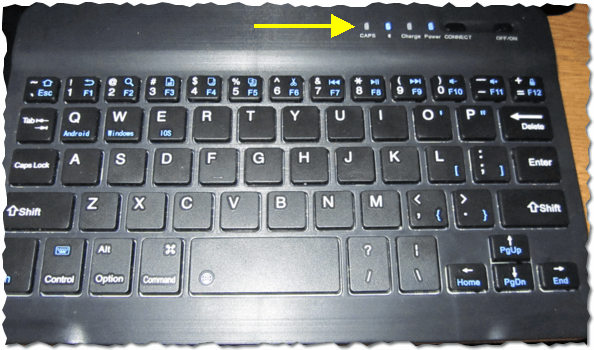
2) Configuration de Bluetooth sur la tablette
Dans les paramètres, vous devez ouvrir la section " Réseaux sans fil»Et activez la connexion Bluetooth (interrupteur bleu sur la Fig. 2). Ensuite, allez dans les paramètres Bluetooth.
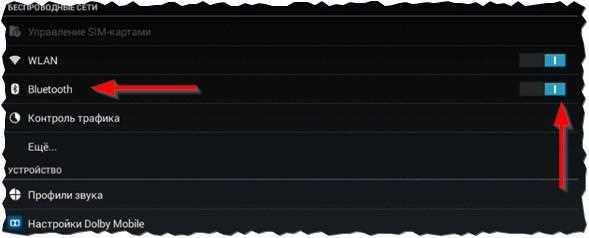
3) Sélection d'un appareil parmi les options disponibles ...
Si votre clavier est allumé (les voyants doivent clignoter) et que la tablette a commencé à rechercher des périphériques pouvant être connectés, votre clavier devrait apparaître dans la liste (voir figure 3). Vous devez le sélectionner et vous connecter.
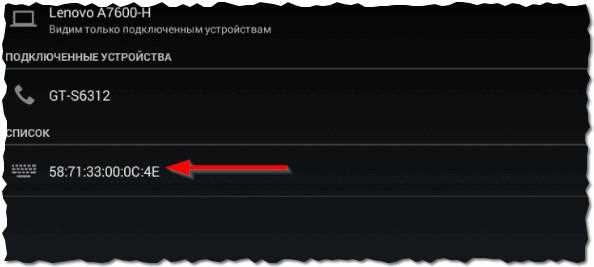
4) appariement
Le processus de jumelage consiste à établir une connexion entre votre clavier et votre tablette. En règle générale, cela prend 10-15 secondes.

5) Mot de passe pour confirmation
La touche finale - sur le clavier, vous devez entrer un mot de passe pour accéder à la tablette, que vous verrez sur son écran. Veuillez noter qu'après avoir entré ces chiffres sur le clavier, vous devez appuyer sur Entrée.
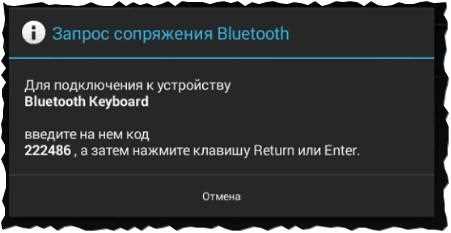
6) achèvement de la connexion
Si tout a été effectué correctement et qu'il n'y a pas eu d'erreur, vous verrez alors un message indiquant que le clavier Bluetooth est connecté (il s'agit du clavier sans fil). Vous pouvez maintenant ouvrir le bloc-notes et imprimer beaucoup à partir du clavier.
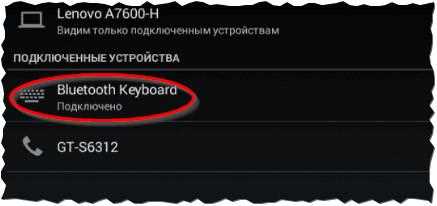
Que faire si la tablette ne voit pas le clavier Bluetooth?
1) Le plus commun est la batterie morte du clavier. Surtout si vous essayez d’abord de le connecter à la tablette. Commencez par charger la batterie du clavier, puis essayez à nouveau de la connecter.
2) ouvert exigences système et une description de votre clavier. Du coup, il n’est plus supporté par l’androïde (faites également attention à la version de l’androïde)?!
3) Il y a des applications spéciales sur " Google play", Par exemple," Clavier russe ". Après avoir installé une telle application (cela aidera lors de l'utilisation de claviers non standard) - cela résoudra rapidement les problèmes de compatibilité et le périphérique commencera à fonctionner comme prévu ...
Connexion d'un clavier à un ordinateur portable (Windows 10)
En règle générale, il est nécessaire de connecter un clavier supplémentaire à un ordinateur portable beaucoup moins souvent qu’à une tablette (après tout, un ordinateur portable possède un clavier
). Mais cela peut être nécessaire lorsque, par exemple, le clavier natif est rempli de thé ou de café et que certaines touches fonctionnent mal. Considérez comment cela se fait sur un ordinateur portable.
1) Allumer le clavier
Une étape similaire, comme dans la première partie de cet article ...
2) Bluetooth fonctionne-t-il?
Très souvent, Bluetooth n’est pas activé du tout sur un ordinateur portable et les pilotes ne sont pas installés dessus ... Le moyen le plus simple de savoir s’il fonctionne connexion sans fil - Il suffit de voir s’il ya cette icône dans le bac (voir la figure 7).
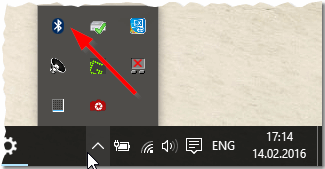

- livraison du pilote pour 1 clic:
3) Si Bluetooth est désactivé (pour qui cela fonctionne, vous pouvez ignorer cette étape)
Si les pilotes que vous avez installés (mis à jour), ce n’est pas un fait que Bluetooth fonctionne pour vous. Le fait est qu'il peut être désactivé dans paramètres de windows. Considérez comment l’activer dans Windows 10.
Ouvrez d’abord le menu START et allez aux paramètres (voir Fig. 8).
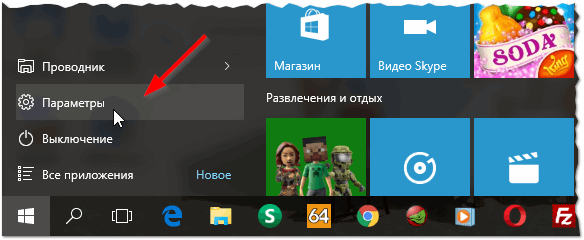
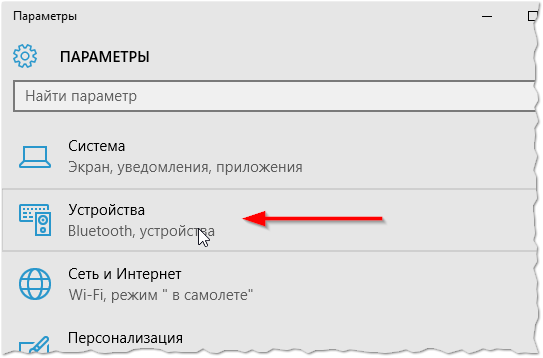
Activez ensuite le réseau Bluetooth (voir fig. 10).
6) bien fait
Le clavier est connecté, en fait, vous pouvez y travailler.
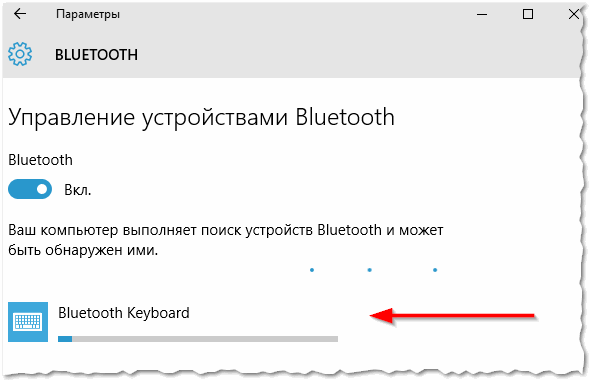
7) vérification
Pour vérifier, vous pouvez ouvrir n'importe quel bloc-notes ou éditeur de texte - les lettres et les chiffres sont imprimés, ce qui signifie que le clavier fonctionne. Ce qui était nécessaire pour prouver ...
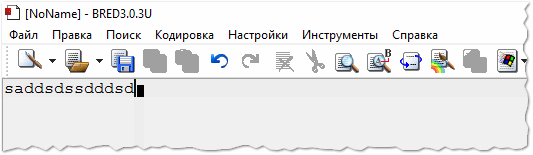
Bonne chance à ce tour!